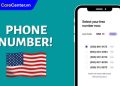Lỗi iPhone không bắt được WiFi là tình huống khá phổ biến khi sử dụng thiết bị. Nhiều người dùng có thể gặp vấn đề này vì nhiều nguyên nhân khác nhau, bao gồm các lỗi phần cứng, cài đặt phần mềm hoặc thông số kết nối. Nếu bạn đang gặp phải tình trạng này, hãy tham khảo những phương pháp khắc phục mà Care Center gợi ý ngay dưới đây để khôi phục kết nối WiFi nhanh chóng và hiệu quả nhất.
Xem nhanh
Lỗi iPhone không bắt được WiFi có nguyên nhân do đâu?
Lỗi từ thiết bị phát WiFi
Một trong những nguyên nhân phổ biến khiến iPhone không kết nối được WiFi là do thiết bị phát sóng như modem hoặc router gặp vấn đề. Thiết bị có thể chưa được bật đúng cách, hoạt động quá tải hoặc bị lỗi kỹ thuật. Ngoài ra, khoảng cách giữa iPhone và nguồn phát quá xa cũng khiến tín hiệu trở nên yếu hoặc bị gián đoạn hoàn toàn.

Vấn đề về cài đặt phần mềm
Những lỗi liên quan đến cài đặt phần mềm cũng thường xuyên gây ra tình trạng mất kết nối. Người dùng có thể vô tình bật chế độ máy bay, nhập sai địa chỉ IP hoặc thiết lập sai cấu hình mạng. Bên cạnh đó, việc cập nhật hệ thống không ổn định hoặc xung đột phần mềm từ các ứng dụng cài đặt cũng là nguyên nhân cần được lưu ý.
Hư hỏng phần cứng
Nếu các phương pháp khắc phục thông thường không mang lại hiệu quả, có khả năng iPhone gặp lỗi phần cứng. Những linh kiện quan trọng như IC WiFi hoặc anten kết nối có thể đã bị hư hỏng do va đập mạnh, rơi vỡ hoặc thấm nước, khiến thiết bị không thể bắt được tín hiệu WiFi ổn định
Cách fix lỗi iPhone không bắt được WiFi hiệu quả nhất 2025
Tắt và bật lại kết nối WiFi
Việc tắt và bật lại kết nối WiFi là phương pháp đơn giản và nhanh chóng nhất để khắc phục lỗi này. Bạn có thể thực hiện bằng cách vào Cài đặt > WiFi, sau đó gạt công tắc WiFi sang trái để tắt, chờ vài giây rồi gạt lại sang phải để bật. Ngoài ra, bạn cũng có thể mở Trung tâm điều khiển bằng cách vuốt từ dưới lên và nhấn vào biểu tượng WiFi để tắt rồi bật lại.

Quên mạng WiFi đang sử dụng rồi kết nối lại
Xóa thông tin mạng WiFi cũ sẽ giúp bạn khắc phục các lỗi liên quan đến cài đặt kết nối. Để thực hiện, các bạn chỉ cần vào Cài đặt > WiFi, nhấn vào biểu tượng chữ “i” bên cạnh tên mạng đang kết nối, chọn Quên mạng này, sau đó kết nối lại bằng cách chọn mạng và nhập mật khẩu.
Khởi động lại iPhone
Việc khởi động lại thiết bị giúp giải phóng bộ nhớ và khắc phục xung đột phần mềm. Nhấn giữ nút nguồn (hoặc nút nguồn + nút giảm âm lượng với các dòng không có nút Home) trong 3 giây, trượt thanh sang phải để tắt nguồn. Chờ khoảng 5 giây rồi nhấn giữ nút nguồn để khởi động lại thiết bị.
Kiểm tra modem và router
Nếu lỗi chỉ xảy ra với mạng WiFi tại nhà, hãy thử ngắt nguồn modem và router bằng cách rút dây điện, chờ khoảng 30 giây rồi cắm lại. Đợi từ 1 đến 2 phút cho thiết bị khởi động và thử kết nối lại.
Tắt Bluetooth để tránh nhiễu sóng
Bluetooth có thể gây nhiễu tín hiệu WiFi khi hoạt động đồng thời. Bạn có thể vào Cài đặt > Bluetooth và gạt công tắc sang trái để tắt hoặc mở Trung tâm điều khiển và nhấn vào biểu tượng Bluetooth để tắt.

Tắt dịch vụ định vị liên quan đến WiFi
Dịch vụ định vị có thể ảnh hưởng đến khả năng kết nối WiFi. Vào Cài đặt > Quyền riêng tư > Dịch vụ vị trí, chọn Dịch vụ hệ thống, sau đó tắt mục Kết nối mạng & Không dây.
Đặt lại cài đặt mạng
Việc thiết lập lại cài đặt mạng giúp khôi phục tất cả các thiết lập kết nối về trạng thái mặc định. Vào Cài đặt > Cài đặt chung > Đặt lại, chọn Đặt lại cài đặt mạng, nhập mật khẩu nếu được yêu cầu, sau đó xác nhận thao tác.
Cập nhật phần mềm iOS
Phiên bản iOS lỗi thời có thể gây ra vấn đề kết nối. Để khắc phục, các bạn hãy vào Cài đặt > Cài đặt chung > Cập nhật phần mềm để kiểm tra và tiến hành cập nhật nếu có phiên bản mới.

Khôi phục cài đặt gốc
Nếu các cách fix lỗi trên không hiệu quả, bạn có thể cần khôi phục cài đặt gốc. Lưu ý rằng thao tác này sẽ xóa toàn bộ dữ liệu trên iPhone, vì vậy hãy sao lưu trước khi thực hiện. Để khôi phục cài đặt gốc cho iPhone, các bạn chỉ cần vào Cài đặt > Cài đặt chung > Đặt lại > Chọn Xóa tất cả nội dung và cài đặt, sau đó xác nhận.

Lưu ý khi xử lý lỗi iPhone không bắt được WiFi
Kiểm tra lại gói cước Internet
Nếu sau khi thử các cách khắc phục mà kết nối WiFi vẫn không ổn định, rất có thể vấn đề không nằm ở thiết bị mà là từ dịch vụ mạng của nhà cung cấp. Bạn cần kiểm tra xem gói cước hiện tại có đáp ứng đủ nhu cầu sử dụng không, đặc biệt nếu nhiều thiết bị cùng truy cập vào mạng. Bởi vì gói cước tốc độ thấp hoặc bị giới hạn băng thông có thể khiến kết nối WiFi chập chờn, thậm chí không thể truy cập được.
Mang iPhone đến Care Center để kiểm tra chi tiết
Nếu nghi ngờ lỗi xuất phát từ phần cứng của iPhone, tốt nhất bạn nên mang thiết bị đến trung tâm sửa chữa iPhone uy tín như Care Center để kiểm tra chi tiết. Những hư hỏng như IC WiFi, anten kết nối hoặc bo mạch chủ bị lỗi có thể khiến điện thoại không thể bắt được tín hiệu mạng. Kỹ thuật viên có chuyên môn sẽ xác định nguyên nhân chính xác và thay thế linh kiện nếu cần thiết. Điều này giúp bạn tránh tình trạng tự sửa gây thêm hư hỏng nặng cho thiết bị.

Tóm lại, lỗi iPhone không bắt được WiFi có thể xuất phát từ nhiều nguyên nhân như cài đặt sai, phần cứng hỏng hoặc thiết bị phát gặp trục trặc. Nếu đã thử các biện pháp trên nhưng không khắc phục được, bạn có thể liên hệ với nhà cung cấp dịch vụ Internet hoặc trung tâm sửa chữa iPhone uy tín như Care Center để được hỗ trợ.
Đọc thêm:
- Tiết lộ cách vào WiFi khi bị chặn IP trên điện thoại thành công hiệu quả
- Bật mí cách sửa điện thoại bị liệt cảm ứng trên iPhone cực hiệu quả
- Bật mí cách kết nối wifi không cần mật khẩu cho Android đơn giản
Địa chỉ Trung tâm bảo hành Care Center
64 Bạch Đằng, P.14, Quận Bình Thạnh, Tp. HCM